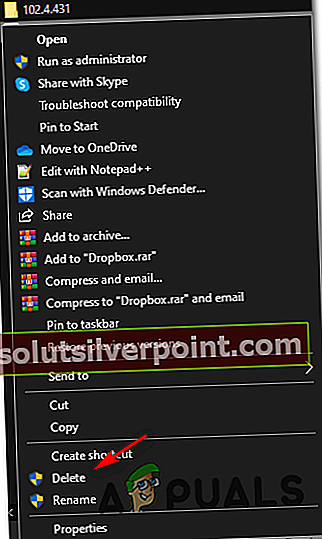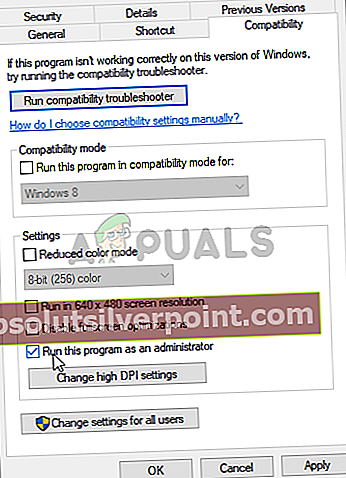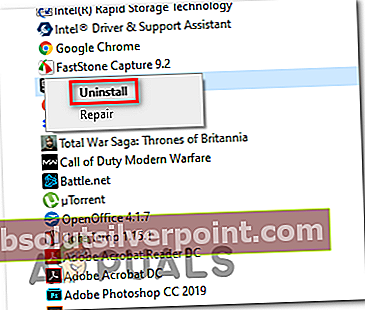The Chyba 1005 sa zobrazí, keď sa niektorí používatelia počítača pokúsia nainštalovať program ArcheAge alebo keď sa pokúsia nainštalovať čakajúcu aktualizáciu na už nainštalovanú hru. Tento problém nie je exkluzívny pre konkrétnu verziu systému Windows, pretože sa potvrdil v systémoch Windows 7, Windows 8.1 a Windows 10.

Ako sa ukazuje, existuje niekoľko rôznych príčin, ktoré by mohli nakoniec spôsobiť tento chybový kód v aplikácii ArcheAge. Tu je niekoľko rôznych potvrdených vinníkov:
- Poškodený súbor game_pak - Jedným z najbežnejších prípadov, ktoré spustia túto konkrétnu chybu, je prípad poškodeného súboru game_pak, ktorý bráni automatickej aktualizácii hry. V takom prípade by ste mali byť schopní problém vyriešiť odstránením súboru z vašich priečinkov s hrami a vynútením funkcie automatických aktualizácií vytvoriť úplne novú inštanciu.
- Glyph.exe nemá dostatočné oprávnenie - Ak sa vám pri pokuse o aktualizáciu hry na najnovšiu dostupnú verziu zobrazuje táto chyba, je tiež možné, že hlavný spustiteľný súbor, ktorý sa pre ňu používa (glyph.exe), nemá požadované povolenia na prepísanie starých súborov hry novými ekvivalenty. V takom prípade by ste mali byť schopní problém vyriešiť tak, že vynútite spustenie spustiteľného súboru s prístupom správcu.
- Korupcia v priečinku AppData - Ďalšou celkom bežnou inštanciou, ktorá by mohla viesť k zjaveniu tejto chyby, je poškodenie v priečinku AppData. Ak chcete vyriešiť tento problém, budete musieť pred opätovným zadaním aktualizácie alebo inštalácie hry odstrániť obsah priečinka Glyph (v priečinku AppData).
- Spúšťač hier je blokovaný vaším AV - Ak používate bezpečnostnú sadu, o ktorej je známe, že má nadmernú ochranu, je možné, že spustiteľný súbor hlavnej hry je z dôvodu zabezpečenia blokovaný vašim AV. Ak je tento scenár použiteľný, mali by ste byť schopní problém vyriešiť vypnutím ochrany v reálnom čase alebo vypnutím antivírusového balíka pred ďalším pokusom o aktualizáciu.
- Spojenie prerušuje brána firewall - Niektoré brány firewall tretích strán sú známe aj tým, že produkujú chyby v prípadoch, keď sa výmena údajov medzi aktualizátorom hry a externými servermi sťahovania považuje za podozrivé pripojenie. V takom prípade môžete určiť problém dočasným odinštalovaním brány firewall a následným pokusom o zopakovanie procesu.
- Zvyšné súbory z predchádzajúcich inštalácií - Ak sa vám pri pokuse o aktualizáciu verzie hry zobrazuje táto chyba, je možné, že inštalácia bude zastavená niektorými zvyšnými súbormi, ktoré po sebe zanechal pokus o aktualizáciu, ktorý bol v minulosti chybný. Niektorí používatelia, ktorí sa ocitli v podobnom scenári, to napravili odinštalovaním hry, vymazaním súborov z hry a následnou inštaláciou na inom mieste.
Metóda 1: Odstránenie súboru game_pak
Jedna z najbežnejších opráv pre Chyba 1005je hľadať a mazať a Bin32 súbor s názvom game_pak. Niekoľko dotknutých používateľov potvrdilo, že táto oprava im úspešne pomohla pri inštalácii hry alebo dokončení čakajúcej aktualizácie.
Vo väčšine prípadov sa tento problém objaví v dôsledku konfliktných údajov, ktoré obsahuje súbor game_pak. Jeho odstránením nakoniec vynútite, aby hra začala bez údajov získaných z predchádzajúcich pokusov o inštaláciu / aktualizáciu.
Ak je tento scenár použiteľný, postupujte podľa pokynov nižšie, vyhľadajte umiestnenie súboru game_pak a konvenčne ho odstráňte:
- Otvorte program Prieskumník súborov (alebo Môj počítač v staršej verzii systému Windows) a prejdite na nasledujúce umiestnenie:
C: \ Program Files (x86) \ Glyph \ Archeage \ Live
- Keď sa nachádzate na správnom mieste, dvakrát kliknite na ikonu Bin32 priečinok, do ktorého vstúpite, potom prejdite zoznamom súborov nadol a vyhľadajte jeden pomenovaný súbor game_pak.
- Keď konečne nájdete súbor, kliknite naň pravým tlačidlom myši a potom kliknite na ikonu Odstrániť a odstráňte ho z priečinka s hrami.
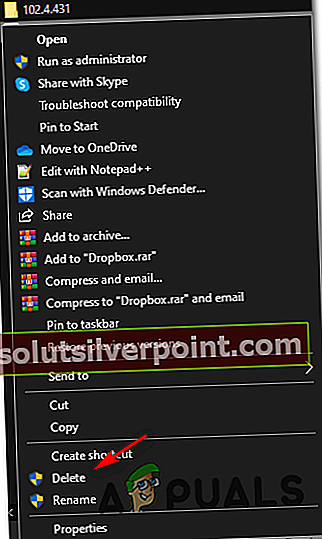
- Raz game_pak súbor bol odstránený, reštartujte počítač a znovu spustite hru a opakujte akciu, ktorá predtým spôsobovala Chyba 1005.
Ak sa pri pokuse o inštaláciu alebo aktualizáciu aplikácie ArcheAge stále zobrazuje rovnaká chyba, prejdite dole k ďalšej potenciálnej oprave nižšie.
Metóda 2: Spustenie glyph.exe ako správcu
Ako sa ukázalo, tento problém môže byť tiež spôsobený problémom s povolením súvisiacim so spustiteľným súborom glyfov. Niektorým ovplyvneným používateľom sa problém podarilo vyriešiť tak, že pri každom pokuse o spustenie vynútili spustenie spustiteľného súboru glyph.exe s prístupom správcu.
Táto operácia opraví prípady, keď sa hra nedokáže sama aktualizovať, pretože funkcia automatických aktualizácií nemá oprávnenie prepísať existujúce súbory.
Ak je tento scenár použiteľný, mali by ste byť schopní problém vyriešiť navigáciou na miesto glyph.exe, spustiť ho s prístupom správcu a zistiť, či je problém teraz vyriešený.
Ak to chcete urobiť, prejdite naC: \ Program Files (x86) \ Glyph \ Archeage \ Live \ Bin32,kliknite pravým tlačidlom myši na glyph.exe, a vyber si Spustiť ako správca z novoobjaveného kontextového menu. Keď sa zobrazí výzva UAC (Kontrola používateľských účtov), kliknite Áno udeľovať oprávnenia správcu.
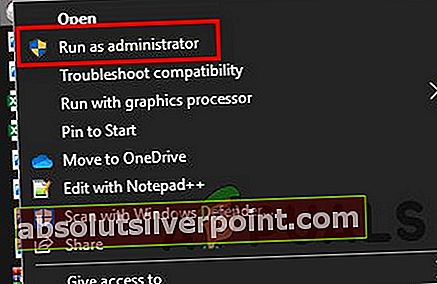
Ak je táto operácia úspešná, nezabudnite, že ju budete musieť opakovať zakaždým, keď čaká na novú aktualizáciu.
Priradenie správcovských práv však môžete zmeniť natrvalo vykonaním určitých úprav prostredníctvom servera Vlastnosti obrazovka súboru glyph.exe. Tu je stručný sprievodca, ako to dosiahnuť:
- Otvorené Prieskumník súborov (Tento počítač v starších verziách systému Windows) a prejdite na miesto, kde ste hru nainštalovali. Predvolené umiestnenie je:
C: \ Program Files (x86) \ Glyph \ Archeage \ Live \ Bin32
- Ďalej kliknite pravým tlačidlom myši na glyph.exe a potom kliknite na Vlastnosti z novoobjaveného kontextového menu.

- Akonáhle ste vo vnútri Vlastnosti obrazovke, v ponuke v hornej časti otvorte kartu Kompatibilita a začiarknite políčko spojené sSpustite tento program ako správca (pod Nastavenie) a kliknite Podať žiadosť na uloženie zmien.
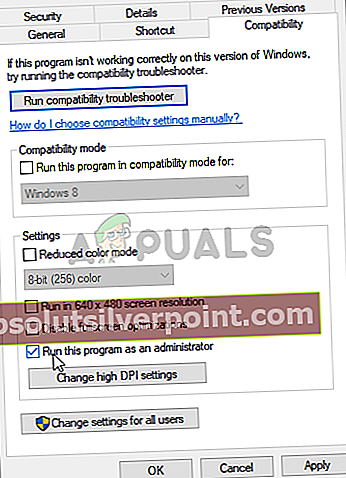
Ak vynútenie administrátorských práv na spustiteľný súbor glyfov problém vo vašom prípade nevyriešilo, prejdite dole k ďalšej potenciálnej oprave nižšie.
Metóda 3: Odstránenie priečinka Glyph AppData
Ako sa ukázalo, môžete tiež vidieť Chyba 1005po aktualizácii sa klient zasekne v limbu, kde klient hry už nie je schopný autorizovať prihlásenie pomocou vášho účtu. Ako už bolo zdokumentované, k tomuto problému pravdepodobne dôjde kvôli čiastočne poškodeným súborom, ktoré sa nachádzajú v priečinku AppData spojenom s hrou.
Ak je tento scenár použiteľný, mali by ste byť schopní problém vyriešiť navigáciou na ikonu Glyph AppData priečinok ručne (pomocou Prieskumník súborov alebo Môj počítač) a vymazanie jeho obsahu, aby sa donútil nový spúšťač hry.
Ak si nie ste istí, ako to urobiť, postupujte podľa pokynov uvedených nižšie:
- Stlačte Kláves Windows + R otvoriť a Bež dialógové okno. Ďalej zadajte '%Dáta aplikácie%' vo vnútri textového poľa a stlačte Zadajte otvoriť Dáta aplikácie priečinok.

Poznámka: Pamätajte, že tento priečinok je predvolene skrytý. Pokiaľ teda nepovolíte Zobraziť skryté položky prepnúť z vyhliadka karte v hornej časti, nebudete môcť toto miesto navštíviť konvenčne.
- Z Dáta aplikácie priečinok, manuálne prejdite do nasledujúceho umiestnenia:
C: \ Users \ * Vaše USERNAME * \ AppData \ Local \ Glyph
- Keď sa nachádzate v priečinku Glyph, stlačte Ctrl + A vyberte všetko vo vnútri, potom kliknite pravým tlačidlom myši na vybranú položku a kliknite na Odstrániť ak chcete vymazať obsah tohto priečinka.
- Po úspešnom odstránení obsahu priečinka Glyph reštartujte počítač a zopakujte akciu, ktorá predtým spúšťala program Chyba 1005.
V prípade, že sa stále vyskytuje rovnaký problém, prejdite nadol k ďalšej potenciálnej oprave nižšie.
Metóda 4: Zoznam povolených glyph.exe alebo zakázanie antivírusového programu
V prípade, že používate antivírusový program tretej strany, ktorý má tendenciu byť nadmerne ochranný, mali by ste skúsiť vypnúť ochranu v reálnom čase pred ďalším pokusom o proces, ktorý predtým spôsoboval Chyba 1005.
Majte na pamäti, že väčšina balíčkov tretích strán vám umožní deaktivovať ochranu v reálnom čase priamo pomocou ikony na paneli s nástrojmi. Stačí na ňu kliknúť pravým tlačidlom myši a vyhľadať možnosť, ktorá vám umožní zastaviť aktívnu sledovanie.

Ak je ochrana v reálnom čase deaktivovaná, pokúste sa hru znova nainštalovať (alebo použiť aktualizáciu) a skontrolujte, či sa problém nevyriešil.
V prípade, že používate Ochranca systému Windows a zistili ste, že firewall je zodpovedný za blokovanie glyph.exe spustiteľný súbor, mali by ste byť schopní opraviť problém vytvorením pravidla whitelistingu pre tento program v programe Windows Defender. Tu je stručný sprievodca, ako to urobiť:
- Stlačte Kláves Windows + R otvoriť a Bež dialógové okno. Ďalej zadajte „Firewall.cpl“ vo vnútri textového poľa a stlačte Zadajte otvoriť triedenie Brána firewall systému Windows rozhranie.

- Keď sa nachádzate v hlavnej ponuke programu Windows Defender, kliknite naPovoľte aplikáciu alebo funkciu prostredníctvom brány Windows Defender Firewallz ľavej ponuky obrazovky.

- Keď sa konečne dostanete do ďalšej ponuky, kliknite na ikonuZmeniť nastaveniaKliknite na tlačidlo Áno na UAC (Kontrola používateľských účtov) výzva.

- Keď sa vám podarí získať úplný prístup, posuňte sa nadol v zozname povolených položiek a uvidíte, či glyph.exe sa nachádza v zozname. V prípade, že nenájdete glyph.exe uvedený v zozname možností, kliknite naPovoliť inú aplikáciu,potom kliknite na ikonuPrechádzaťtlačidlo a pridať spustiteľný súbor manuálne.

- Ďalej pomocou okna Prehľadávať prejdite do umiestnenia súboru glyph.exe. Ak ste si ho nenainštalovali na vlastné miesto, budete ho môcť nájsť v C: \ Program Files (x86) \ Glyph \ Archeage \ Live \ Bin32.
- Keď sa ubezpečíte, že je súbor glyph.exe pridaný do zoznamu povolených položiek, skontrolujte, či sú začiarknuté obe políčka (verejné aj súkromné) spojené s týmto spustiteľným súborom. Ďalej kliknite na ikonu Áno na uloženie zmien.
- Keď sa dostanete až sem, efektívne ste pridali na bielu listinu spustiteľný súbor ArcheAge, takže váš antivírus by už nemal zasahovať.
Opakovaním akcie, ktorá predtým spôsobovala problém, skontrolujte, či bol problém vyriešený.
V prípade, že používate bránu firewall tretej strany alebo sa stále vyskytuje rovnaký problém, aj keď ste deaktivovali AV alebo pridali na zoznam povolených spustiteľný súbor hry, postupujte podľa pokynov uvedených nižšie.
Metóda 5: Odinštalovanie brány firewall tretích strán (ak je k dispozícii)
V prípade, že používate nejaký druh firewallu od tretej strany, o ktorom máte podozrenie, že by mohol spôsobovať tento problém, jediným spôsobom, ako zistiť, či je skutočne zodpovedný, je úplná odinštalovanie (spolu so zvyšným súborom) a skontrolujte, či Chyba 1005 pretrváva.
Zakázaním brány firewall tretej strany v skutočnosti nezabránite tomu, aby sa predtým stanovené bezpečnostné pravidlá prejavili.
Jediným spôsobom, ako určiť, či je za tento problém zodpovedný váš firewall, je: odinštalujte bezpečnostný program spolu s jeho zvyšnými súbormi a uvidíme, či sa problém prestane vyskytovať.
Po úspešnom odinštalovaní balíka firewall tretích strán, ktorý ste predtým používali, reštartujte počítač a skontrolujte, či je problém teraz vyriešený.
Poznámka: V prípade, že sa chybový kód stále vyskytuje, môžete sa pokúsiť preinštalovať nadmerne chránený firewall po dokončení aktualizácie hry a vyhľadať možnosť, ktorá vám umožní vylúčiť z filtrovania pripojení hry vaším firewallom.
V prípade, že táto metóda nebola použiteľná, prejdite nižšie na ďalšiu potenciálnu opravu nižšie.
Metóda 6: Preinštalovanie hry na iné miesto
Ak vám žiadna z vyššie uvedených možných opráv nepomohla, poslednou vecou, ktorú by ste mali vyskúšať, je konvenčné odinštalovanie hry, vymazanie zvyšných súborov a opätovné nainštalovanie hry na iné miesto. Toto potvrdilo fungovanie niekoľkých dotknutých používateľov, ktorí sa predtým stretli s rovnakým problémom.
Ak tento scenár vyzerá, že by sa dal použiť, dokončite odinštalovanie ArcheAge podľa pokynov nižšie, vymažte zvyšné súbory a potom ho nainštalujte na iné miesto:
- Stlačte Kláves Windows + R otvoriť a Bež dialógové okno. Ďalej zadajte „ appwiz.cpl “vo vnútri textového poľa a stlačte Zadajte otvoriť Programy a príslušenstvo Ponuka.

- Vnútri Programy a príslušenstvo ponuky, posuňte sa nadol zoznamom nainštalovaných aplikácií a vyhľadajte inštaláciu ArcheAge. Keď ju uvidíte, kliknite na ňu pravým tlačidlom myši a vyberte Odinštalovať z kontextového menu spustíte odinštalovanie.
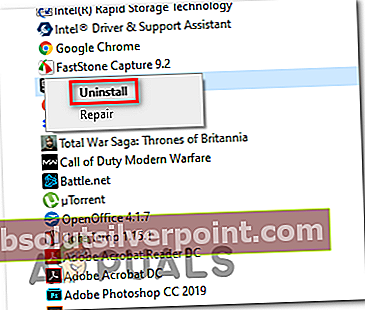
- Na obrazovke odinštalovania dokončite inštaláciu podľa pokynov a potom reštartujte počítač.
- Pri ďalšom spustení prejdite na miesto, kde ste predtým uložili súbory hier pre Archeage. Ak ste si nainštalovali predvolené umiestnenie, nájdete ho tu:
C: \ Program Files (x86) \
- Kliknite pravým tlačidlom myši na Glyph a zvoľte Odstrániť ako sa zbaviť zvyškov súborov, ktoré zostali po procese odinštalovania, ktorý ste práve vykonali.
- Ďalej sa prihláste pomocou svojho účtu na serveri oficiálny web hry ArcheAge, potom stiahnite a nainštalujte súbory hry na inom mieste a skontrolujte, či sa problém nevyriešil.